Win10系统禁止软件静默隐藏安装的方法
win10系统排查时发现安装很多不需要的软件,占用大量内存空间,明明没有进行任何下载操作,为什么会这样?这是由于很多软件采用了静默安装,隐藏了安装界面,有什么办法解决?禁止静默安装由微软的windows defender来实现,Win10内置新功能解决此问题,接下去看看具体设置方法。
具体方如下:
1、右键点击左下角的开始菜单;

2、然后打开windows powershall(管理员);
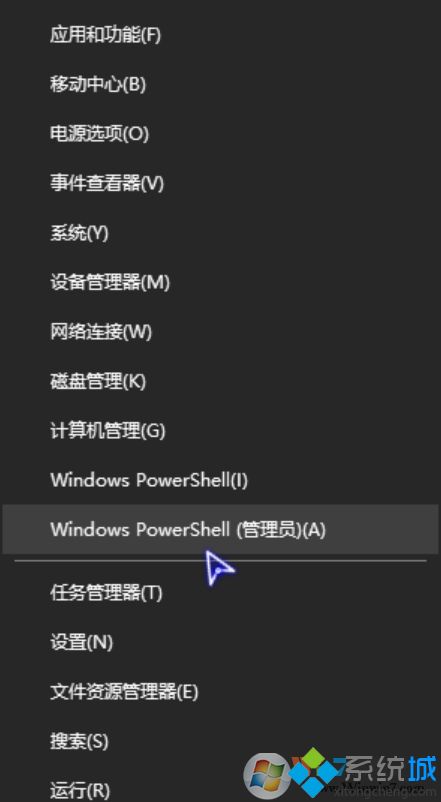
3、阻止软件后台静默安装的命令默认是关闭的,输入图示命令回车开启服务命令是: Set-MpPreference -PUAProtection 1;
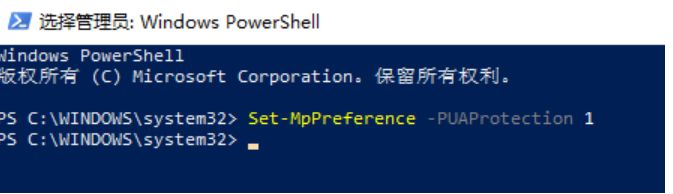
4、使用效果不满意,同样方法输入图示命令(与第三步命令差别在于最后一个数字)回车关闭服务Set-MpPreference -PUAProtection 0;
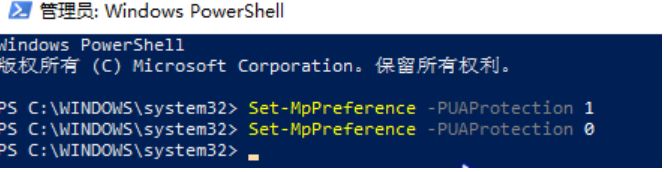
5、不知道是否开启按以上步骤就可以选择是否开启,无须在意当然可以输入图示命令查看0表示关闭,1表示开启;
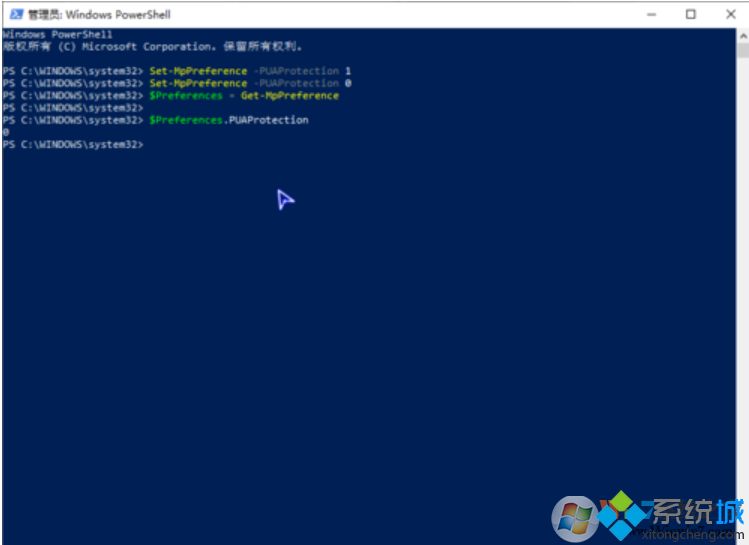
简单操作步骤之后,Win10系统禁止软件静默隐藏安装了,希望此方法对大家有所帮助。
相关教程:静默安装我告诉你msdn版权声明:以上内容作者已申请原创保护,未经允许不得转载,侵权必究!授权事宜、对本内容有异议或投诉,敬请联系网站管理员,我们将尽快回复您,谢谢合作!










